中文PowerPoint2003讲义
- 格式:ppt
- 大小:90.00 KB
- 文档页数:28
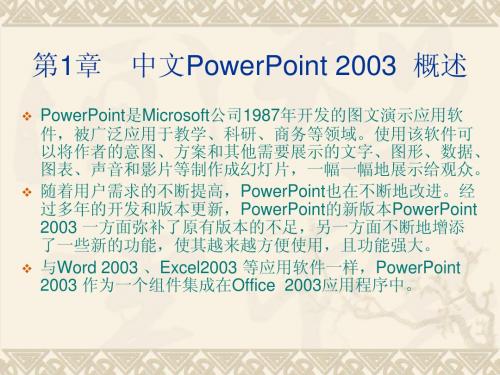


PowerPoint2003中文版讲义第一讲 PowerPoint2003中文版简介1987年,微软公司收购了PowerPoint软件的开发者Forethought of Menlo Park公司。
1990年,微软将PowerPoint集成到办公套件Office中。
PowerPoint 专门用于制作演示文稿(俗称幻灯片)。
广泛运用于各种会议、产品演示、学校教学以及电视节目制作等。
Power和point,在英文中各有其意,组成词组power point则指墙上的“电源插座”,而作为软件名称的PowerPoint显然不再是电源插座了,有好事者把它翻译成“力点”,就像把Windows译成“视窗”那样。
通常,我们直接称之为PowerPoint,而不管它究竟是插座还是力点,就像我们直呼Excel,而不叫它“超越”那样。
一、PowerPoint2003的工作界面首先,我们来熟悉一下PowerPoint的工作界面。
启动PowerPoint2003,一个同W ord2003很相似的窗口就呈现在眼前了。
1、标题栏:显示出软件的名称(Microsoft PowerPoint)和当前文档的名称(演示文稿1);在其右侧是常见的“最小化、最大化/还原、关闭”按钮。
2、菜单栏:通过展开其中的每一条菜单,选择相应的命令项,完成演示文稿的所有编辑操作。
3、常用工具栏:将一些最为常用的命令按钮,集中在本工具条上,方便调用。
4、格式工具栏:将用来设置演示文稿中相应对象格式的常用命令按钮集中于此,方便调用。
5、任务窗格:利用这个窗口,可以完成编辑“演示文稿”一些主要工作任务。
6、工作区/编辑区:编辑幻灯片的工作区。
7、备注区:用来编辑幻灯片的一些“备注”文本。
8、大纲编辑窗口:在本区中,通过“大纲视图”或“幻灯片视图”可以快速查看整个演示文稿中的任意一张幻灯片。
9、绘图工具栏:可以利用上面相应的按钮,在幻灯片中快速绘制出相应的图形。

第1章PowerPoint 20031.1新建及保存PowerPoint文档1.1.1启动PowerPoint 2003安装完成后的PowerPoint 2003会将名字自动添加到“开始”菜单中,PowerPoint 2003的快捷方式图标也会出现在桌面显示上,可以利用它们启动PowerPoint 2003。
(1)利用“开始菜单”启动的步骤如下:单击任务栏左端的“开始”按钮,此时屏幕上会显示一个菜单,指向“程序”子菜单,然后选择PowerPoint 2003名称,单击即可。
(2)利用快捷方式在Windows桌面上双击MS PowerPoint 2003的快捷方式图标。
就可以启动PowerPoint 2003。
1.1.2创建演示文稿在PowerPoint2003中,创建演示文稿有多种方法。
新建PowerPoint演示文稿默认的文件名为“演示文稿1”,其扩展名是.ppt。
用户在创建过程种,提供了多种方法。
(1)根据内容提示向导执行“文件”→“新建”命令,弹出“新建演示文稿”任务窗格,执行“根据内容提示向导”命令,即可打开“内容提示向导”对话框。
用户通过“内容提示向导”对话框创建文稿时,可根据提示选择演示文稿类型、样式,创建包含了示例文字的新演示文稿,然后再对演示文稿需要进行各种编辑处理。
(2)根据设计模板利用模板创建演示文稿,执行“文件”菜单中的“新建”命令,在任务窗格的下拉列表中,选“新建演示文稿”,再单击任务窗格中的“根据设计模板”,在任务窗格内的“应用设计模板”下拉列表中单击选取所需版式。
1.1.3退出PowerPoint 2003当完成演示文稿的编辑以后,需要存盘退出。
退出的方法有两种。
(1)选择“文件”→“退出”菜单命令。
直接退出PowerPoint 2003。
(2)单击窗口标题栏右上角的“关闭”按钮。
如果在退出之前没有保存,PowerPoint 2003会弹出警告对话框。
若需要保存,则单击“是”按钮,然后退出。


PowerPoint 2003第一讲一、PowerPoint的操作界面学习内容(1)清楚的了解PowerPoint操作界面。
(2)熟悉菜单栏及快捷键的使用。
(3)学习设置辅助线。
1.界面介绍标题栏:显示当前编辑文档标题和文件名。
菜单栏:菜单栏由PowerPoint的菜单命令构成,汇集各种功能菜单。
格式栏:汇集了调整文本工具的按钮。
常用栏:汇集了创建与编辑演示文稿的常用功能按钮。
文稿窗口:文稿窗口与幻灯片播放的画面内容相同,是实际操作界面。
任务窗格:Microsoft PowerPoint 包括几个任务窗格,使用它们可有助于完成创建新演示文稿;选择幻灯片的版式;选择设计模板、配色方案或动画方案;创建自定义动画;设置幻灯片切换;查找文件;以及同时复制并粘贴多个项目等任务。
2.菜单栏的使用(1)菜单栏是由PowerPoint的菜单命令构成,每项菜单中都包含一定的功能。
(2)将光标移动到【文件】名称处,该菜单名称出现淡蓝底色。
(3)单击【文件】菜单可打开相应的下拉菜单。
(4)然后在下拉菜单中移动光标到相应命令的位置处单击,即可应用该命令。
(5)下拉菜单的最下方有一个双箭头图标,,将光标移到双箭头图标处就可完全展开下拉菜单。
(6)下拉菜单中某一命令的右侧有一个箭头图标,将光标移动到该命令处,便可打开其子菜单。
3.快捷键的使用在键盘中按下相应的组合键,就可以执行该命令。
比如【新建】命令的快捷键就是Ctrl +N组合键。
4.调节显示比例调节显示比例是指调节幻灯片在界面中的显示比例。
单击菜单栏中的【视图】/【显示比例】命令,会弹出【显示比例】对话框,默认情况下是以【最佳】显示。
在“显示比例”下方点选任意一项,或直接在【百分比】下方的文本框内输入显示比例。
5.调整界面显示调整工具栏(1)在工具栏的最左侧有竖排小点标记,只要有相同标记的工具栏均可进行移动。
(2)将光标放置在工具栏最左侧的标记处,光标将变为“十字”形状。